「Power Automate Desktop」のアクション「If」「Else if」「Else」について、具体例をつかって解説をします。
できることの具体例
こちらのアクションは組み合わせて使用しますので、まとめてご紹介します。
| 項目 | 内容 |
| If | このステートメントで指定した条件を満たす場合に実行する、アクションのブロックの開始を示します。 |
| Else if | 前の IF ステートメントで指定した条件を満たしていないが、このステートメントで指定した条件を満たす場合に実行する、アクションのブロックの開始を示します。 |
| Else | 前の If ステートメントで指定した条件を満たさない場合に実行する、アクションのブロックの開始を示します。 |
こちらは条件判定が上から順におこなわれる点にご注意ください。
(参考:【Power Automate Desktop】Switch|Case|Dafault case)
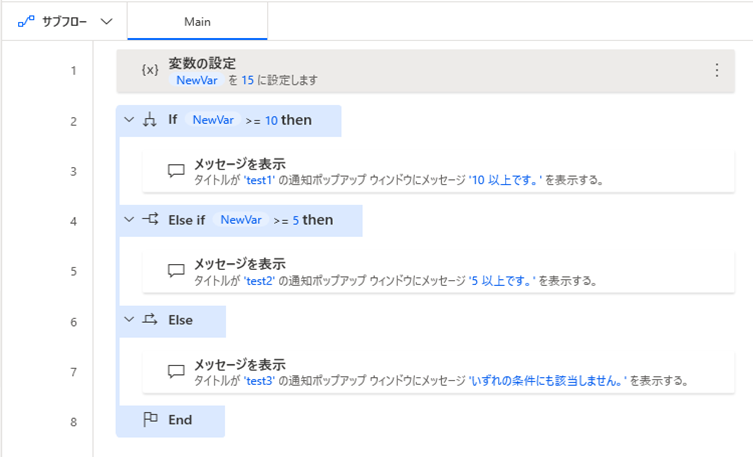
| 変数「NewVar」の値 | Ifの条件設定 | メッセージを表示 |
| 12 | >= 10 | 10 以上です。 |
| 7 | >= 5 | 5 以上です。 |
| 3 | Else | いずれの条件にも該当しません。 |
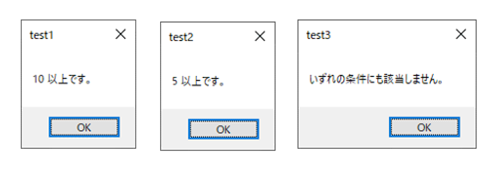
作成方法やアクションの使い方
ご紹介した例の具体的な作成方法はこちらをご覧ください。
手順1|変数の設定
ここでは変数「NewVar」の値を「12」に設定しています。
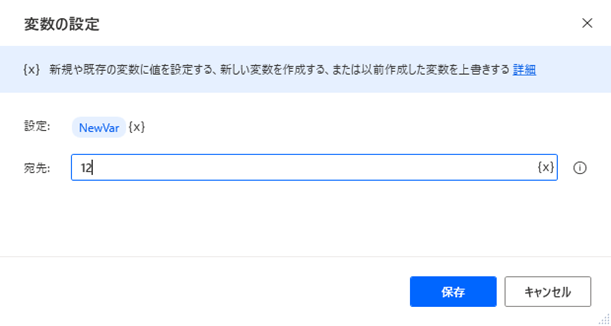
手順2|If
手順1で設定した変数を比較対象とした条件設定をおこないます。
ここでは「10以上である」と指定をしています。
つぎに「10以上である」場合におこなう処理を設定します(今回の例ではメッセージを表示)。
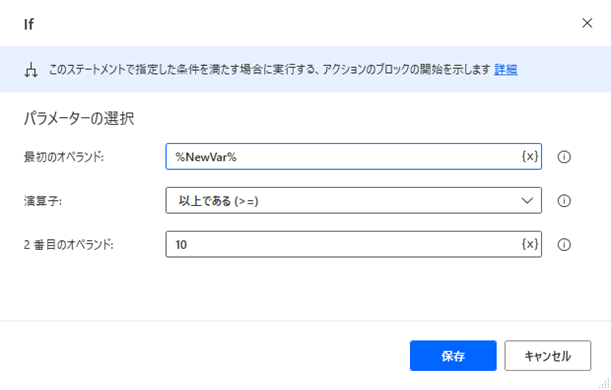
手順3|Else if
手順2の条件に該当しない場合、手順1で設定した変数を比較対象とした条件設定をおこないます。
ここでは「5以上である」と指定をしています。
つぎに「5以上である」場合におこなう処理を設定します(今回の例では非該当)。
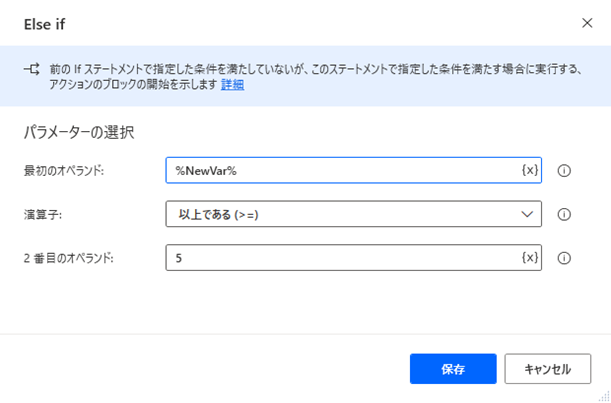
手順4|Else
「Else」を設定します。ここでの値の入力は不要です。
手順2および手順3で設定した条件のいずれにも該当しない場合の処理を設定します(今回の例では非該当)。
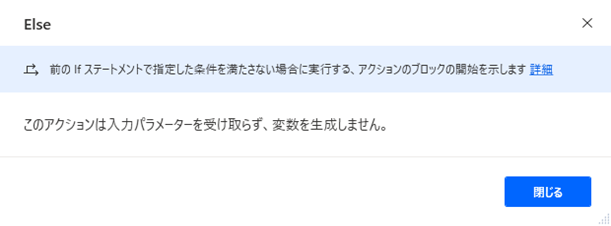
その他の「条件分岐」はこちらをご覧ください。




